exchange如何恢复已经删除掉的邮件
exchange如何恢复已经删除掉的邮件

exchange如何恢复已经删除掉的邮件易宝典: 如何恢复Outlook中已删除的邮件?文章编号: 2467154 - 查看本文应用于的产品通常被删除的邮件会被转移到“已删除文件夹”,若按住Shift键再删除则会直接永久删除邮件。
和恢复已删除文件一样,我们时不时也会遇到需要恢复已删除邮件的情况。
对于尚保存在已删除邮件文件夹的邮件,很简单,直接选中,右击、选择移动到其它文件夹即可。
可若是邮件已被直接按“Shift+ Delete”键永久删除,或已经从“已删除邮件”文件夹中删除清空,还能恢复么?办法当然是有的。
当 Outlook(MAPI) 和 Exchange Server 相连时,无需借助特殊的工具,执行下面的操作即可。
1. 恢复从已删除邮件中删除或清空的邮件。
打开Outlook 2010 “文件夹”选项卡,单击清理栏中的“恢复已删除项”按钮。
(对于 Outlook 2007,您可以在“工具”选项卡中找到“恢复已删除邮件”选项。
)选中需要恢复的项目后单击左上角的黄色信封标志即可恢复。
2. 恢复“Shift+ Delete”永久删除的邮件。
由于“恢复已删除项”默认仅覆盖“已删除邮件”文件夹中的邮件,要恢复永久删除的任意文件夹的邮件,需对注册表作小小的修改使其覆盖范围扩大到所有文件夹。
然后再使用“恢复已删除项”恢复邮件。
注册表修改步骤如下:打开注册表编辑器。
在开始搜索框中键入regedit.exe,然后按回车键。
(在Windows XP 中,打开“开始-运行”,同样键入regedit.exe,回车。
)(若有用户账户控制窗口弹出,请允许以继续。
)新建键值。
请按如下路径展开注册表项:HKEY_LOCAL_MACHINE\SOFTWARE\Microsoft\Exchange\Cl ient\Options在Optinos 右侧细节窗口空白处,右击鼠标,选择“新建-DWORD值”。
并将新建值命名为DumpsterAlwaysOn。
【最新精选】exchange2016备份恢复
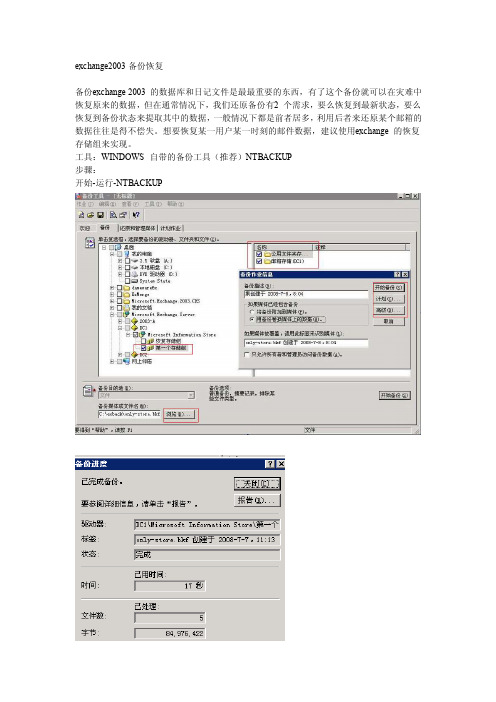
exchange2003备份恢复备份exchange 2003 的数据库和日记文件是最最重要的东西,有了这个备份就可以在灾难中恢复原来的数据,但在通常情况下,我们还原备份有2 个需求,要么恢复到最新状态,要么恢复到备份状态来提取其中的数据,一般情况下都是前者居多,利用后者来还原某个邮箱的数据往往是得不偿失。
想要恢复某一用户某一时刻的邮件数据,建议使用exchange 的恢复存储组来实现。
工具:WINDOWS 自带的备份工具(推荐)NTBACKUP步骤:开始-运行-NTBACKUP接下来是恢复:步骤:1.要设定要恢复存储组的可以“覆盖”这是前提,这个不做,是不可能做恢复操作的。
2.要卸载存储组,不做这个操作,也是不能做恢复的。
卸载后的情况做好了这两个操作之后开启NTBACKUP 工具,注意,一定要先做了这两个操作再开启NTBACKUP 命令,不然会出现不能恢复的问题。
接下来的就是恢复应注意的事情:1.还原项目应该这样选,成功后就可以mount 存储:如果你那个勾没选,它回报一个错如何修复这个错误:请看下面操作,报错的原因是恢复的数据库是在一个异常关闭的状态的,只有数据库在干净关闭状态才能被mount 成功。
命令:eseutil /p “数据库文件所在的路径”按确定后,修复开始,成功后再mount 存储再去mount 存储组:然后你去检查你的邮箱恢复到备份时的状态。
如果你想恢复最新状态而前面那个勾又没选,怎么办?找到这个文件路径:命令:esetuil /cc “恢复日记.env 文件的路径(注意。
不是数据库日记的路径)”回车后,数据库开始回滚完成后就可以再次mount ,这样操作就让数据库回到最最新的状态,其实这个操作和上面那个打上勾的操作是一样的功能。
【附加公文一篇,不需要的朋友可以下载后编辑删除,谢谢】关于进一步加快精准扶贫工作意见为认真贯彻落实省委、市委扶贫工作文件精神,根据《关于扎实推进扶贫攻坚工作的实施意见》和《关于进一步加快精准扶贫工作的意见》文件精神,结合我乡实际情况,经乡党委、政府研究确定,特提出如下意见:一、工作目标总体目标:“立下愚公志,打好攻坚战”,从今年起决战三年,实现全乡基本消除农村绝对贫困现象,实现有劳动能力的扶贫对象全面脱贫、无劳动能力的扶贫对象全面保障,不让一个贫困群众在全面建成小康社会进程中掉队。
如何恢复或还原 Exchange Server 2003 中的单个邮箱
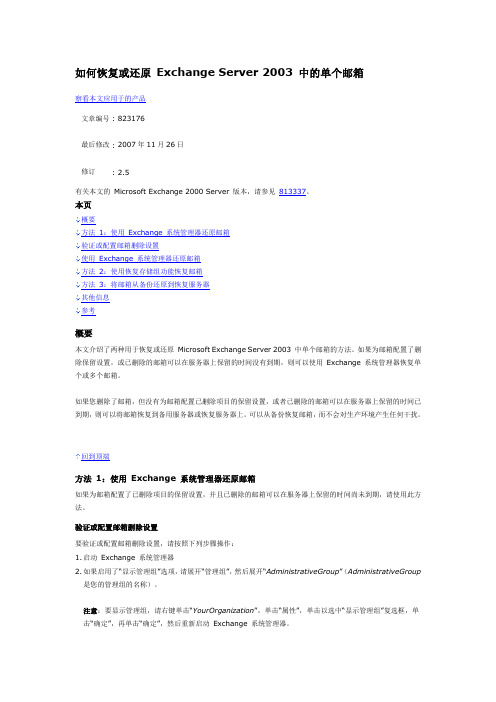
如何恢复或还原Exchange Server 2003 中的单个邮箱察看本文应用于的产品文章编号: 823176最后修改: 2007年11月26日修订: 2.5有关本文的Microsoft Exchange 2000 Server 版本,请参见813337。
本页概要方法1:使用Exchange 系统管理器还原邮箱验证或配置邮箱删除设置使用Exchange 系统管理器还原邮箱方法2:使用恢复存储组功能恢复邮箱方法3:将邮箱从备份还原到恢复服务器其他信息参考概要本文介绍了两种用于恢复或还原Microsoft Exchange Server 2003 中单个邮箱的方法。
如果为邮箱配置了删除保留设置,或已删除的邮箱可以在服务器上保留的时间没有到期,则可以使用Exchange 系统管理器恢复单个或多个邮箱。
如果您删除了邮箱,但没有为邮箱配置已删除项目的保留设置,或者已删除的邮箱可以在服务器上保留的时间已到期,则可以将邮箱恢复到备用服务器或恢复服务器上。
可以从备份恢复邮箱,而不会对生产环境产生任何干扰。
回到顶端方法1:使用Exchange 系统管理器还原邮箱如果为邮箱配置了已删除项目的保留设置,并且已删除的邮箱可以在服务器上保留的时间尚未到期,请使用此方法。
验证或配置邮箱删除设置要验证或配置邮箱删除设置,请按照下列步骤操作:1. 启动Exchange 系统管理器2. 如果启用了“显示管理组”选项,请展开“管理组”,然后展开“AdministrativeGroup”(AdministrativeGroup是您的管理组的名称)。
注意:要显示管理组,请右键单击“YourOrganization”,单击“属性”,单击以选中“显示管理组”复选框,单击“确定”,再单击“确定”,然后重新启动Exchange 系统管理器。
3. 展开“服务器”,展开“YourServerName”,然后展开“YourStorageGroupName”。
Exchange2007备份与还原.
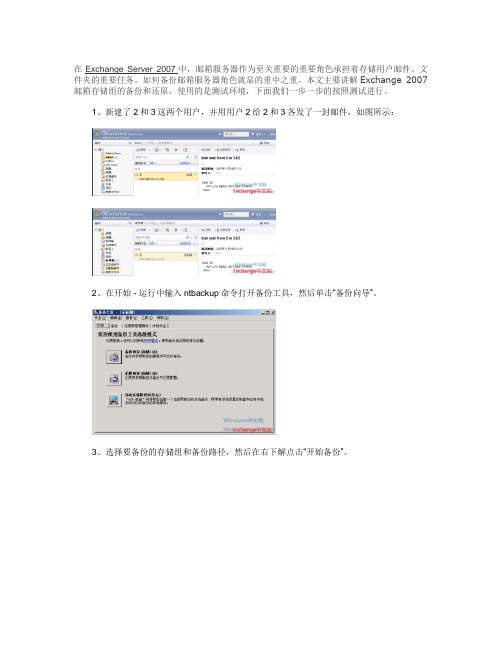
在Exchange Server 2007中,邮箱服务器作为至关重要的重要角色承担着存储用户邮件、文件夹的重要任务。
如何备份邮箱服务器角色就显的重中之重。
本文主要讲解Exchange 2007邮箱存储组的备份和还原,使用的是测试环境,下面我们一步一步的按照测试进行。
1、新建了2和3这两个用户,并用用户2给2和3各发了一封邮件,如图所示:2、在开始 - 运行中输入ntbackup命令打开备份工具,然后单击“备份向导”。
3、选择要备份的存储组和备份路径,然后在右下解点击“开始备份”。
4、经过一段时间后,备份成功。
5、备份完成后,下面以示例的方式来讲解如何还原。
我们删除了之前两个用户的邮件,删除之前2个用户收到的邮件来确认之后通过还原操作能否成功的找会删除的邮件。
可以在OWA中进行这么多的操作。
6、打开Exchange管理控制台,展开服务器配置- 邮箱,找到相应的数据右键点击相应的数据据,然后选择卸载数据库(注意:必须先卸载数据库才能进行相就的操作)。
7、勾选“还原时可以覆盖此数据库”,否则数据库无法被覆盖还原操作无法完成。
8、再次打开备份工具,并单击还原向导进行还原操作。
如图所示,定位到之前的备份集并勾选,以便进行还原。
9、选择日志及修补文件的临时位置,并点击“确定”按钮。
10、经过一段时间后可以看完还有完成的界面,完成还原。
11、在完成数据库的还原后还需要将库据库装入,在Exchange管理控制台中展开“服务器配置” - “邮箱” ,在“数据库管理中”右键选择相应的数据库,然后选择“装入数据库”。
12、然后可能会出现错误,这是由于装入数据库失败。
14、成功修复数据库,按照之前的方法再次进行数据库装入操作时,数据库被成功装载,还原操成功。
15、最后,还需要进行最近的测试,查看邮件是否被还原回来,通过OWA打开2个用户的邮箱察看邮件是否正确还原。
NBU备份恢复Exchange

NBU备份恢复Exchange——NBU备份恢复Exchange邮箱数据库、用户邮箱和用户邮件关键字:NBU、Exchange备份、粒度恢复、数据库恢复【摘要】本文主要介绍从不同的方面通过NBU进行Exchange恢复还原的操作指引,主要有如下几方面:邮箱数据库恢复、用户邮箱恢复、用户邮件恢复。
1. Exchange粒度恢复前提Exchange粒度恢复需要在如下前提下进行:1、创建备份账户,授予域管理员权限,确认此账户可以正常发送接收邮件;2、配置NetBackup客户端服务的登录帐户;3、安装和配置用于Exchange粒度恢复的网络文件系统 (NFS),所有DAG节点的Exchange安装NFS之后,禁用并停用“Server of NFS”服务;Master安装NFS之后,禁用并停用“Client of NFS”服务;4、在master管理控制台更改主机属性,确认不勾选如下标记处;5、创建允许Exchange粒度恢复的策略。
2. 创建备份策略按照如下步骤创建允许Exchange颗粒恢复的备份策略:1、在master管理服务器上面打开Netbackup管理控制台,展开:Netbackup管理——策略;2、选择策略类型“MS-Exchange-Server”,在策略存储处选择可用的存储,然后确认勾选“启用粒度恢复”;3、为备份策略制定一个策略执行的日程表;4、指定dag群集名称作为备份客户端;5、备份类型选择“Microsoft Exchange Database Availability Groups:\”。
3. 邮箱数据库恢复按如下步骤恢复损坏的邮箱数据库:1、在master管理服务器上面打开“backup,archive,and restore”;2、依次选择“文件”、“指定Netbackup计算机和策略类型”;3、选择“用于还原的源客户端”和“用于还原的目标客户端”,并指定“用于还原的策略类型(MS-Exchange-Server)”;4、如果下拉列表中没有需要的客户端对象,可以单击“编辑客户端列表”,进行客户端的添加;5、依次选择“文件”、“选择要还原的文件和文件夹”和“正常备份”;6、随即会为我们打开Exchange的备份记录,备份记录按时间进行排列,选择在误删除操作之前最近一次的系统状态备份;7、依次展开,然后选择需要恢复的邮箱数据库作为还原的对象;8、正式开始还原之前停止DAG的复制;9、点击“开始还原标记的文件”;10、在弹出的“还原标记的文件”对话框中“Microsoft Exchange”选项卡勾选“还原前卸载数据库”和“在最后一个备份集恢复完成后装载数据库”,点击“开始还原”;11、提示“还原已成功启动”,询问是否需要查看还原进展,选择“是”;12、在“查看状态”对话框中可以看到还原已经正常开始;13、当还原完成后,状态显示“成功”,至此master服务器上的还原工作已经完成;14、恢复成功后,邮箱数据库会自动查找活动数据库节点,然后恢复到该节点的数据库结构中,覆盖损坏的数据库文件;15、登陆Exchange服务器,重新启动DAG的复制;16、至此,被损坏的邮箱数据库还原成功完成。
如何恢复误删除的邮箱中的邮件
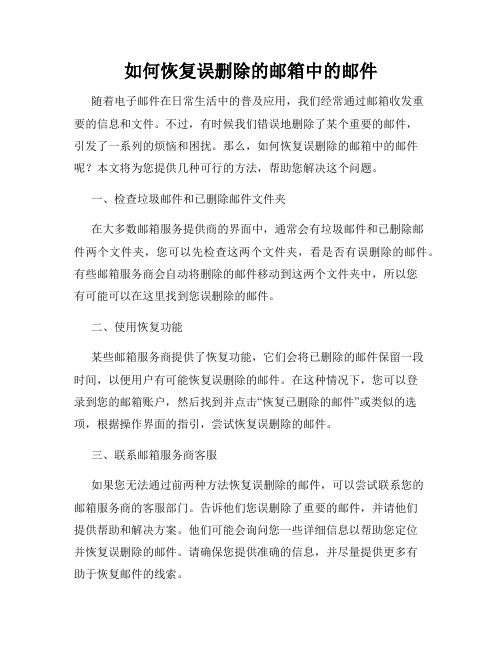
如何恢复误删除的邮箱中的邮件随着电子邮件在日常生活中的普及应用,我们经常通过邮箱收发重要的信息和文件。
不过,有时候我们错误地删除了某个重要的邮件,引发了一系列的烦恼和困扰。
那么,如何恢复误删除的邮箱中的邮件呢?本文将为您提供几种可行的方法,帮助您解决这个问题。
一、检查垃圾邮件和已删除邮件文件夹在大多数邮箱服务提供商的界面中,通常会有垃圾邮件和已删除邮件两个文件夹,您可以先检查这两个文件夹,看是否有误删除的邮件。
有些邮箱服务商会自动将删除的邮件移动到这两个文件夹中,所以您有可能可以在这里找到您误删除的邮件。
二、使用恢复功能某些邮箱服务商提供了恢复功能,它们会将已删除的邮件保留一段时间,以便用户有可能恢复误删除的邮件。
在这种情况下,您可以登录到您的邮箱账户,然后找到并点击“恢复已删除的邮件”或类似的选项,根据操作界面的指引,尝试恢复误删除的邮件。
三、联系邮箱服务商客服如果您无法通过前两种方法恢复误删除的邮件,可以尝试联系您的邮箱服务商的客服部门。
告诉他们您误删除了重要的邮件,并请他们提供帮助和解决方案。
他们可能会询问您一些详细信息以帮助您定位并恢复误删除的邮件。
请确保您提供准确的信息,并尽量提供更多有助于恢复邮件的线索。
四、使用数据恢复工具如果您的操作系统和邮箱服务商都无法提供有效的恢复选项,那么您可以尝试使用一些专门的数据恢复工具来恢复误删除的邮件。
这些工具可以扫描您的硬盘或回收站,找到已经删除但尚未完全覆盖的邮件文件,并尝试将其恢复。
请注意,在使用这类工具时,务必谨慎操作,并确保从可信的来源下载和使用工具。
五、创建备份最后,为了避免将来发生类似的误删除邮件的情况,建议您定期创建邮箱的备份。
您可以将有价值的邮件导出为文件并存储在安全的地方,以便在需要时进行恢复。
备份是一种预防措施,可以帮助您在误删除或其他突发情况下保护重要的电子邮件。
总结:误删除邮箱中的邮件可能会给我们带来一定的麻烦和损失,但是通过以上提到的方法,我们可以尝试找回误删除的邮件。
电子邮件技术中的邮件回收站和恢复已删除邮件功能(二)

电子邮件技术中的邮件回收站和恢复已删除邮件功能随着现代科技的飞速发展,电子邮件已然成为人们日常生活中不可或缺的一部分。
通过电子邮件,我们可以轻松地发送和接收消息,与世界各地的人即时沟通。
然而,在使用电子邮件时,我们常常会遇到一些意想不到的问题,比如不小心删除了重要的邮件。
幸运的是,邮件回收站和恢复已删除邮件功能的出现给我们带来了方便和安心。
邮件回收站是电子邮件系统中的一个重要组成部分。
它类似于我们在电脑中使用的“回收站”,可以让我们在删除邮件后有机会恢复它们。
邮件回收站通过将已删除的邮件移动到一个特定的文件夹中,而不是永久删除它们,为我们提供了一个安全的垫底。
当我们在电子邮件中删除一个邮件时,它其实并不是真正被删除了,而只是被标记为“已删除”。
这意味着我们可以在需要的时候找回这些邮件,而不必担心它们会永远消失。
对于大多数常用的电子邮件服务提供商来说,邮件回收站功能都非常易用。
我们只需在页面的侧边栏或顶部菜单中找到“已删除邮件”或“回收站”选项,并点击进入。
在回收站中,我们可以看到所有已删除的邮件,通常按照删除的时间顺序列出。
此时,我们可以选择恢复特定的邮件,使其重新出现在收件箱或其他文件夹中。
一般而言,这个恢复的过程是简单且迅速的,只需点击恢复按钮或右键选择恢复即可。
然而,有些情况下恢复已删除邮件可能会有一些限制。
首先,回收站中的邮件并不会永久保存。
根据不同的电子邮件提供商,回收站的保留期限可能不一样,有的是几天,有的是几个星期。
因此,我们必须及时检查回收站,及时恢复我们需要的邮件,以免超过保留期限而无法找回。
其次,当邮件被彻底删除后,即从回收站中清除时,它们通常是无法恢复的。
因此,在使用电子邮件时,我们应该谨慎对待删除操作,以免不小心删掉重要的邮件。
值得一提的是,有些电子邮件服务提供商还提供了更高级的邮件恢复功能,比如“恢复已清除的邮件”或“恢复已永久删除的邮件”。
这些功能在某些特定情况下非常有用,比如当我们删除了整个邮箱或者清空了回收站时。
Exchange备份与恢复技巧集

Exchange备份与恢复技巧集一. Exchange的备份与恢复概谈Exchange备份分为联机备份和脱机备份两种。
顾名思义,当运行exchange时执行的备份为联机备份,这类备份往往需要支持exchange的程序来完成,如NTBACKUP以及第三方备份软件针对exchange的数据库提供的解决方案。
这类程序按逻辑备份数据,也就是说,备份所有与信息存储相关的数据和所有与目录服务相关的数据。
脱机备份则是在服务停止时执行的文件级的备份。
联机备份Exchange 支持四种类型的联机备份:常规或完全、复制、增量和差异。
常规备份先备份您的数据库文件,然后备份事务日志文件,之后再从目录中删除事务日志文件。
这意味着您可禁用循环日志记录,因为您的备份软件会删除日志文件。
因此如果执行常规备份,您就不会遇到日志文件充满驱动器的问题。
要还原常规备份,只需要还原上次常规备份集并启动该服务即可。
增量备份只作用于日志文件,因此仅适用于禁用循环日志记录的情况。
象常规备份一样,增量备份也会在备份后将日志文件清除。
因此,它提供了在不损害可恢复性的情况下去掉日志文件的另一种方法。
要还原增量备份,必须返回到上次常规备份集(其中包含您的数据库文件)。
还原这些数据库文件,再还原常规备份后的每个增量备份集,然后启动该服务。
请注意,只有当您还原所有的备份集之后,才能启动该服务,否则在备份集之后还原的任何日志都不能向前运行。
象增量备份一样,差异备份也作用于日志文件,因此若要使用它,就必须禁用循环日志记录。
然而与增量备份不同的是,差异备份不删除日志文件。
要还原差异备份集,请返回到上次常规备份并还原您的差异备份集(它包含上次常规备份后产生的所有日志文件)。
使用增量备份时,只有当您还原了所有的备份集之后,才能启动该服务。
脱机备份,任何备份软件都可以执行脱机备份。
不过,在还原时脱机备份不能象对应的联机备份一样自动放出所有日志文件。
因此,Microsoft 不推荐使用脱机备份进行每日备份。
如何恢复误删除的电子邮件

如何恢复误删除的电子邮件如何恢复误删除的电子邮件电子邮件已经成为我们日常生活中不可或缺的沟通工具,我们通过电子邮件与朋友、家人、同事和客户交流信息。
然而,在使用电子邮件时,我们难免会误删邮件。
误删的邮件如果没备份,可能会造成不必要的麻烦。
本文将介绍如何恢复误删除的电子邮件。
1.利用回收站功能恢复误删邮件当我们误删邮件后,首先应该做的是去回收站查找。
回收站是邮件客户端的一种基本功能,它会将我们删除的邮件先放到回收站,等待被清空。
在一些邮件客户端中,已删除邮件在回收站只保留30天,超过这个时间,会被彻底删除。
因此,如果误删除邮件后马上就去回收站查找,就有很大的机会找回邮件。
2.通过备份恢复邮件如果回收站中已经找不到误删除的邮件,不要着急,我们可以通过备份来恢复邮件。
备份可以通过多种方式实现,如利用云存储、使用外部硬盘等。
如果我们有备份,只需找到备份文件,将备份文件导入邮件客户端即可找回误删除的邮件。
备份文件的格式因邮件客户端不同而异,可以在邮件客户端的帮助文档中查找具体步骤。
3.从邮件服务器上恢复邮件如果我们使用的是云邮件服务商提供的邮件服务,误删除的邮件没有备份文件,我们可以尝试从邮件服务器上恢复邮件。
邮件服务器上存储了我们发送和接收的所有邮件,这些邮件并不会真正从服务器上删除。
因此,我们可以通过登录邮件服务商的网站,找到“已删除邮件”或“回复邮件”功能,尝试在服务器上找回误删除的邮件。
4.联系邮件服务商的客服如果以上方法都没有找回误删邮件,我们可以联系邮件服务商的客服,寻求帮助。
由于不同邮件服务商的客户支持通道和政策不同,因此可以先查看邮件服务商的帮助文档或社区论坛等,找到客服的联系方式,详细描述自己的问题,寻求客服的帮助。
在误删邮件后,我们不要着急,应该先冷静下来,按照以上方法寻找误删邮件的方法。
如果从这些方法中找不回误删邮件,也不用太过沮丧,需要时可以吸取教训,提高自己的注意力和备份习惯,以免再次误操作。
电子邮件技术中的邮件回收站和恢复已删除邮件功能(四)
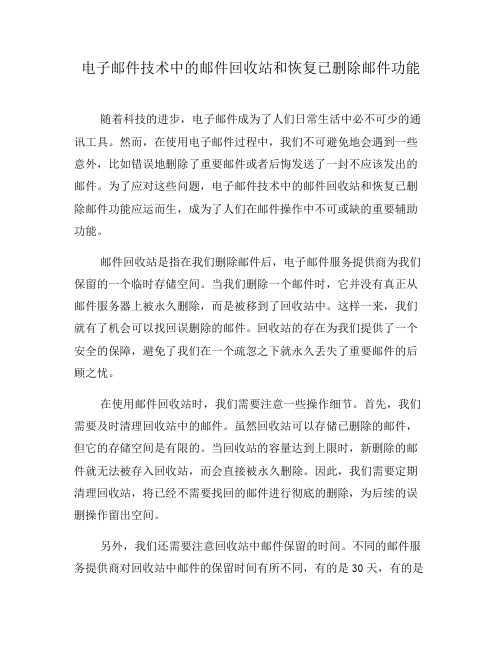
电子邮件技术中的邮件回收站和恢复已删除邮件功能随着科技的进步,电子邮件成为了人们日常生活中必不可少的通讯工具。
然而,在使用电子邮件过程中,我们不可避免地会遇到一些意外,比如错误地删除了重要邮件或者后悔发送了一封不应该发出的邮件。
为了应对这些问题,电子邮件技术中的邮件回收站和恢复已删除邮件功能应运而生,成为了人们在邮件操作中不可或缺的重要辅助功能。
邮件回收站是指在我们删除邮件后,电子邮件服务提供商为我们保留的一个临时存储空间。
当我们删除一个邮件时,它并没有真正从邮件服务器上被永久删除,而是被移到了回收站中。
这样一来,我们就有了机会可以找回误删除的邮件。
回收站的存在为我们提供了一个安全的保障,避免了我们在一个疏忽之下就永久丢失了重要邮件的后顾之忧。
在使用邮件回收站时,我们需要注意一些操作细节。
首先,我们需要及时清理回收站中的邮件。
虽然回收站可以存储已删除的邮件,但它的存储空间是有限的。
当回收站的容量达到上限时,新删除的邮件就无法被存入回收站,而会直接被永久删除。
因此,我们需要定期清理回收站,将已经不需要找回的邮件进行彻底的删除,为后续的误删操作留出空间。
另外,我们还需要注意回收站中邮件保留的时间。
不同的邮件服务提供商对回收站中邮件的保留时间有所不同,有的是30天,有的是60天。
在这个时间范围内,我们可以随时找回误删除的邮件。
但超过这个时间后,回收站中的邮件将被永久删除,无法再进行恢复。
因此,我们需要在合适的时间内发现并找回误删除的邮件,以避免后悔。
除了邮件回收站,恢复已删除的邮件功能也成为了电子邮件技术中的重要一环。
通过这个功能,我们可以在删除了一个或多个邮件后,将其恢复到收件箱或指定文件夹中。
这个功能的存在为我们提供了灵活的操作空间,使我们可以在意识到错误后及时纠正,并避免了在操作上的不便。
要使用恢复已删除的邮件功能,我们需要先进入邮件服务提供商的设置页面。
在设置页面中,我们可以找到“恢复已删除的邮件”或类似的选项。
exchage2010邮箱恢复

使用Exchange Server 2010的恢复数据库(RDB)恢复用户邮件恢复数据库 (Recovery DataBase)恢复数据库(RDB)是Exchange Server 2010中一种特殊的邮箱数据库,通过它您可以装入还原的邮箱数据库,并可以在恢复操作中从还原的数据库提取数据。
提取后,可将数据导出到一个文件夹或者合并到一个现有邮箱中。
并且整个邮件恢复过程中,不会干扰用户对当前数据的访问。
Microsoft ExchangeServer2010 支持将数据直接还原到恢复数据库。
通过将已恢复的数据作为恢复数据库装入,管理员可以还原单个邮箱或邮箱中的单个项目。
Exchange Server 2010中的恢复数据库(RDB)非常类似Exchange Server 2007中的恢复存储组(RSG)。
使用过Exchange Server 2007中的RSG的朋友,对Exchange Server 2010中的RDB会比较容易上手,但在2007版本中可以通过图形界面管理控制台(EMC)完成RSG 的创建和管理,而在Exchange Server2010中,几乎所有对RDB的操作都需要在EMS下进行,这无形中也增加了RDB理解和学习的难度。
恢复数据库与标准邮箱数据库的不同首先让我们来看看RDB与标准邮箱数据库在以下几个方面不同:●RDB 是通过Exchange 命令行管理程序进行创建的。
●不可以从RDB 发送邮件,或将邮件发送给RDB。
将阻止所有客户端协议(包括SMTP、POP3 和IMAP4)对RDB 的访问。
此设计可防止使用RDB 将邮件插入邮件系统或将邮件从邮件系统中删除。
●将阻止使用Microsoft Office Outlook 或Outlook Web App 的客户端MAPI 访问。
RDB 支持MAPI 访问,但是仅受恢复工具和应用程序的支持。
使用MAPI 登录RDB 中的邮箱时,必须指定邮箱GUID 和数据库GUID。
邮件恢复_精品文档
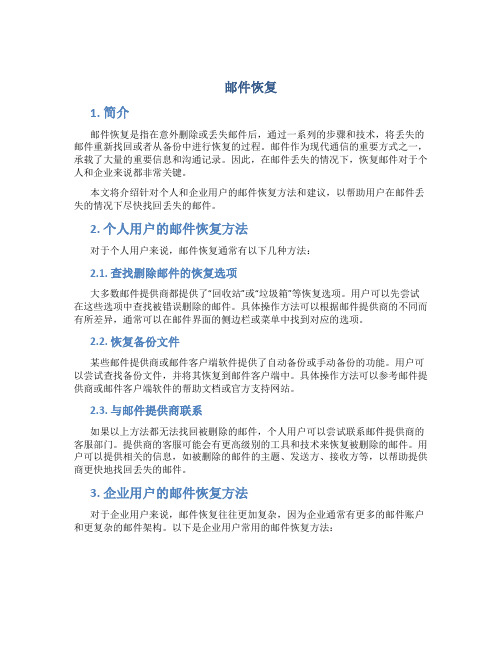
邮件恢复1. 简介邮件恢复是指在意外删除或丢失邮件后,通过一系列的步骤和技术,将丢失的邮件重新找回或者从备份中进行恢复的过程。
邮件作为现代通信的重要方式之一,承载了大量的重要信息和沟通记录。
因此,在邮件丢失的情况下,恢复邮件对于个人和企业来说都非常关键。
本文将介绍针对个人和企业用户的邮件恢复方法和建议,以帮助用户在邮件丢失的情况下尽快找回丢失的邮件。
2. 个人用户的邮件恢复方法对于个人用户来说,邮件恢复通常有以下几种方法:2.1. 查找删除邮件的恢复选项大多数邮件提供商都提供了“回收站”或“垃圾箱”等恢复选项。
用户可以先尝试在这些选项中查找被错误删除的邮件。
具体操作方法可以根据邮件提供商的不同而有所差异,通常可以在邮件界面的侧边栏或菜单中找到对应的选项。
2.2. 恢复备份文件某些邮件提供商或邮件客户端软件提供了自动备份或手动备份的功能。
用户可以尝试查找备份文件,并将其恢复到邮件客户端中。
具体操作方法可以参考邮件提供商或邮件客户端软件的帮助文档或官方支持网站。
2.3. 与邮件提供商联系如果以上方法都无法找回被删除的邮件,个人用户可以尝试联系邮件提供商的客服部门。
提供商的客服可能会有更高级别的工具和技术来恢复被删除的邮件。
用户可以提供相关的信息,如被删除的邮件的主题、发送方、接收方等,以帮助提供商更快地找回丢失的邮件。
3. 企业用户的邮件恢复方法对于企业用户来说,邮件恢复往往更加复杂,因为企业通常有更多的邮件账户和更复杂的邮件架构。
以下是企业用户常用的邮件恢复方法:3.1. 恢复备份服务器企业通常会有定期备份邮件服务器的做法,以确保即使出现数据丢失或服务器故障的情况,仍然能够将邮件数据恢复。
在邮件丢失的情况下,企业用户可以联系负责维护邮件服务器的IT团队,要求他们从备份中恢复丢失的邮件。
3.2. 使用邮件恢复软件有一些专门的邮件恢复软件可以帮助企业用户从损坏的邮件数据库或服务器中恢复丢失的邮件。
这些软件通常具有强大的恢复能力和高效的恢复速度,能够帮助企业用户尽快找回关键的邮件数据。
如何在Exchange中恢复已删除项目

如何在Exc hange中恢复已删除项目概述现实中经常存在误删除邮件、邮箱,或者删除后由于特殊原因,需要找回该邮件或邮箱的情况。
对于这种情况,从Excha nge数据库备份中还原这些项目是一种手段,但这种手段存在一些局限性及时效性的问题,Exchan ge为我们提供了一种方便的恢复手段。
下面就此问题进行详细说明。
Exchange转储程序机制Exchan ge使用转储程序(dumpst er)机制,在将邮件删除后(指永久删除,并非删除至“已删除邮箱”),或将邮箱删除后,并不立即从数据库删除,而是根据设置在数据库中保留一定期限。
Exchan ge默认情况下,启用了这一机制,在数据库的属性中,有几个选项:“保留已删除项目的期限(天)”、“保留已删除邮箱的期限(天)”和“完成对数据库的备份之后才永久删除项目”,默认值分别为14天、30天和不选择。
“保留已删除项目的期限(天)”是指从用户邮箱中删除的邮件、日历、便签等项目,如果用户执行了永久删除,这些项目将在数据库中保留的期限,以天为单位,有效值范围为0至24,855天,如果设置为0,则立即从数据库中删除,无法通过du mpste r恢复。
如果用户默认将邮件从服务器收到本地pst中,则视为将邮件从邮箱中永久删除。
“保留已删除邮箱的期限(天)”是指将用户的邮箱删除或禁用后在数据库中保留的期限,以天为单位,有效值范围为0至24,855天,如果设置为0,则立即从数据库中删除,无法通过du mpste r恢复。
“完成对数据库的备份之后才永久删除项目”,选中此复选框可以在已备份邮箱数据库之后才允许删除邮箱和电子邮件。
将已删除项目保留在数据库中,将会占用额外的数据库空间,如设置为保留14天,则14天之内用户从邮箱中删除的项目并不会释放,且这些空间不包含在用户邮箱配额中,也就是说我们在为数据库预留空间做计算时,必须包含这一部分,因此我们需要衡量数据库所在磁盘剩余空间及实际需要来设置保留已删除项目的期限。
如何恢复电脑上的被删除邮件

如何恢复电脑上的被删除邮件随着电子邮件的广泛使用,我们几乎每天都会收到大量的电子邮件。
然而,有时不小心地删除了重要的邮件,这可能会导致一定程度的麻烦和不便。
幸运的是,当我们意识到不应该删除这些邮件时,有一些方法可以帮助我们恢复这些邮件。
本文将介绍几种在电脑上恢复已删除邮件的方法。
一、查找“已删除邮件”文件夹大多数邮件提供商都会在电子邮件服务中的“已删除邮件”文件夹中保存最近删除的邮件。
通过查找这个文件夹,我们有可能找回误删除的邮件。
要查找这个文件夹,我们可以首先打开电子邮件账户,然后在邮件列表的左侧查找“已删除邮件”文件夹。
如果找到了这个文件夹,我们只需打开它并找到被误删除的邮件,将其还原到原始文件夹即可。
二、搜索已删除邮件如果无法在“已删除邮件”文件夹中找到被误删除的邮件,我们可以尝试使用邮件服务提供商的搜索功能。
大多数邮件服务提供商都提供了高效的搜索功能,可以帮助我们查找特定的邮件。
我们只需打开邮件账户,并在搜索框中输入与被误删除邮件相关的信息,比如邮件的主题、发件人或收件人等。
系统会在我们的邮件中搜索匹配的结果,并将其显示出来。
通过这种方式,我们有可能找回不慎删除的邮件。
三、恢复备份许多人在电脑上使用的是邮件客户端软件,如Outlook、Thunderbird等。
这些软件通常会在电脑上自动创建一个本地邮箱文件,也就是PST或MBOX文件。
如果我们的邮件被误删除,但我们之前对这些邮件进行了备份,那么我们有机会通过恢复备份文件来找回删除的邮件。
对于Outlook用户,可以使用以下步骤来恢复已删除邮件:1. 首先,打开Outlook并点击“文件”选项卡。
2. 在打开的窗口中,选择“打开与导出”>“导入/导出”。
3. 选择“从其他文件或程序导入”,然后点击“下一步”。
4. 选择“Outlook数据文件(.pst)”选项,并点击“下一步”。
5. 浏览并选择要导入的PST文件,然后选择“替换重复项”,点击“下一步”。
如何恢复误删除的重要邮件

如何恢复误删除的重要邮件在日常生活和工作中,我们经常使用电子邮件与他人进行沟通和交流。
然而,有时我们可能会误删除一封重要的邮件,这给我们带来了不便和困扰。
那么,面对误删除的重要邮件,我们应该如何恢复呢?本文将介绍几种常见的邮件恢复方法,帮助你找回误删除的重要邮件。
一、垃圾箱恢复在大多数电子邮件服务提供商的界面中,都有一个垃圾箱或回收站的选项,用于存放被删除的邮件。
如果你发现误删除了一封重要邮件,首先可以检查自己的垃圾箱或回收站,看是否可以找到被误删除的邮件。
如果找到了目标邮件,你可以通过简单的恢复操作将其还原回收件箱中。
二、搜索功能如果你在垃圾箱中没有找到误删除的重要邮件,不要着急。
大部分电子邮件服务提供商都提供了强大的搜索功能,可以帮助你快速定位到目标邮件。
你可以根据发送者、邮件主题、关键词等信息,在电子邮件界面的搜索框中进行输入,并点击搜索按钮。
系统会根据你提供的信息,尽可能地展示相关的结果,帮助你找回被删除的重要邮件。
三、恢复软件如果以上两种方法都无法找回误删除的重要邮件,你可以考虑使用专门的恢复软件来进行尝试。
有许多第三方的邮件恢复软件可供选择,例如Mail Undelete、Outlook Recovery等。
这些软件能够扫描和恢复被删除的邮件文件,提供额外的机会帮助你找回误删除的重要邮件。
在使用恢复软件之前,你需要先下载并安装对应的软件,并按照软件提供的操作指引进行使用。
通常情况下,你需要选择被删除邮件所在的文件夹位置,并进行全盘扫描。
软件会分析并恢复可能的被删除邮件,将其列出供你选择。
选择目标邮件并进行恢复操作后,你就能够重新获取到被删除的重要邮件了。
需要注意的是,在使用恢复软件时,你应该保持良好的电脑使用习惯,避免对待恢复的邮件文件进行任何修改操作,以免进一步破坏被删除邮件的恢复机会。
四、定期备份为了避免误删除的重要邮件带来的困扰,定期备份邮件是一个明智的选择。
定期备份邮件可以通过导出或保存邮件文件来实现。
如何恢复误删的电子邮件和邮件附件
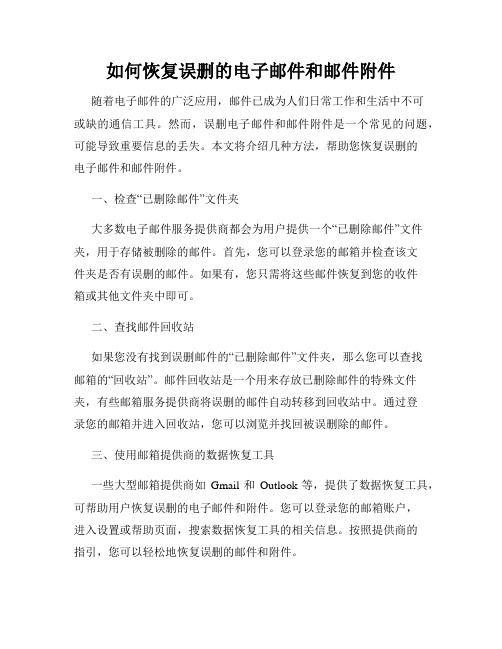
如何恢复误删的电子邮件和邮件附件随着电子邮件的广泛应用,邮件已成为人们日常工作和生活中不可或缺的通信工具。
然而,误删电子邮件和邮件附件是一个常见的问题,可能导致重要信息的丢失。
本文将介绍几种方法,帮助您恢复误删的电子邮件和邮件附件。
一、检查“已删除邮件”文件夹大多数电子邮件服务提供商都会为用户提供一个“已删除邮件”文件夹,用于存储被删除的邮件。
首先,您可以登录您的邮箱并检查该文件夹是否有误删的邮件。
如果有,您只需将这些邮件恢复到您的收件箱或其他文件夹中即可。
二、查找邮件回收站如果您没有找到误删邮件的“已删除邮件”文件夹,那么您可以查找邮箱的“回收站”。
邮件回收站是一个用来存放已删除邮件的特殊文件夹,有些邮箱服务提供商将误删的邮件自动转移到回收站中。
通过登录您的邮箱并进入回收站,您可以浏览并找回被误删除的邮件。
三、使用邮箱提供商的数据恢复工具一些大型邮箱提供商如Gmail和Outlook等,提供了数据恢复工具,可帮助用户恢复误删的电子邮件和附件。
您可以登录您的邮箱账户,进入设置或帮助页面,搜索数据恢复工具的相关信息。
按照提供商的指引,您可以轻松地恢复误删的邮件和附件。
四、使用第三方邮件恢复软件如果您上述的方法都无法找回误删的邮件和附件,那么您可以考虑使用第三方邮件恢复软件。
有许多商业和免费的软件可供选择,这些软件可扫描您的电子邮件数据库,并尝试恢复被删除的邮件和附件。
在使用第三方软件之前,建议您先进行网络搜索,了解软件的评价和用户反馈,选择一个可靠的软件进行操作。
总结:误删电子邮件和邮件附件可能会给我们的工作和生活带来很大的麻烦,但通过正确的方法和工具,我们有很大的机会恢复这些重要的信息。
在删除邮件之前,我们应该仔细检查邮件内容,并确保不会误删重要的邮件。
此外,定期备份邮件和附件也是一个好习惯,可以最大限度地减少误删所带来的损失。
希望本文提供的方法能够帮助您解决误删邮件的问题,保护您的重要信息。
- 1、下载文档前请自行甄别文档内容的完整性,平台不提供额外的编辑、内容补充、找答案等附加服务。
- 2、"仅部分预览"的文档,不可在线预览部分如存在完整性等问题,可反馈申请退款(可完整预览的文档不适用该条件!)。
- 3、如文档侵犯您的权益,请联系客服反馈,我们会尽快为您处理(人工客服工作时间:9:00-18:30)。
易宝典: 如何恢复Outlook中已删除的邮件?文章编号: 2467154 - 查看本文应用于的产品
通常被删除的邮件会被转移到“已删除文件夹”,若按住Shift键再删除则会直接永久删除邮件。
和
恢复已删除文件一样,我们时不时也会遇到需要恢复已删除邮件的情况。
对于尚保存在已删除邮件文件夹的邮件,很简单,直接选中,右击、选择移动到其它文件夹即可。
可若是邮件已被直接按“Shift+ Delete”键永久删除,或已经从“已删除邮件”文件夹中删除清空,还
能恢复么?
办法当然是有的。
当 Outlook(MAPI) 和 Exchange Server 相连时,无需借助特殊的工具,执行下面的操作即可。
1. 恢复从已删除邮件中删除或清空的邮件。
打开Outlook 2010 “文件夹”选项卡,单击清理栏中的“恢复已删除项”按钮。
(对于 Outlook 2007,您可以在“工具”选项卡中找到“恢复已删除邮件”选项。
)
选中需要恢复的项目后单击左上角的黄色信封标志即可恢复。
2. 恢复“Shift+ Delete”永久删除的邮件。
由于“恢复已删除项”默认仅覆盖“已删除邮件”文件夹中的邮件,要恢复永久删除的任意文件夹的邮件,需对注册表作小小的修改使其覆盖范围扩大到所有文件夹。
然后再使用“恢复已删除项”恢复邮件。
注册表修改步骤如下:
打开注册表编辑器。
在开始搜索框中键入regedit.exe,然后按回车键。
(在Windows XP 中,打开“开始-运行”,同样键入regedit.exe,回车。
)
(若有用户账户控制窗口弹出,请允许以继续。
)
新建键值。
请按如下路径展开注册表项:
HKEY_LOCAL_MACHINE\SOFTWARE\Microsoft\Exchange\Client\Options
在 Optinos 右侧细节窗口空白处,右击鼠标,选择“新建-DWORD值”。
并将新建值命名为DumpsterAlwaysOn。
赋值。
双击打开DumpsterAlwaysOn,将数值数据栏更改为1。
退出注册表,重新打开 Outlook。
再次打开“文件夹->恢复已删除项”时,按“shift+Deletedit”删除
的邮件会被列出,选中恢复即可。
如果还是不行,可以爬一下论坛
找找有没有好的解决方案。
期待着您的宝贵意见和建议!
在您用过“易宝典”后,如果有时间的话,可以花几秒钟在网页最下方的反馈表中给这篇文章打个分,帮助我们改进工作。
有什么建议或好想法也可以填入“附加评论”。
(为了能更快的解决您的问题,
技术方面的疑问可以到微软社区的对应帖子里讨论)
属性
文章编号: 2467154 - 最后修改: 2010年11月22日 - 修订: 1.0
这篇文章中的信息适用于:
∙Microsoft Outlook 2010
∙Microsoft Office Outlook 2007
∙Microsoft Office Outlook 2003
Microsoft和/或其各供应商对于为任何目的而在本服务器上发布的文件及有关图形所含信息的适用性,不作任何声明。
所有该等文件及有关图形均"依样"提供,而不带任何性质的保证。
Microsoft 和/或其各供应商特此声明,对所有与该等信息有关的保证和条件不负任何责任,该等保证和条件包括关于适销性、符合特定用途、所有权和非侵权的所有默示保证和条件。
在任何情况下,在由于使用或运行本服务器上的信息所引起的或与该等使用或运行有关的诉讼中,Microsoft和/或其各供应商就因丧失使用、数据或利润所导致的任何特别的、间接的、衍生性的损害或任何因使用而丧失所导致的之损害、数据或利润不负任何责任。
